Одним із перших кроків для усунення несправностей сканування є визначення версії інстальованого драйвера сканера. Дотримуйтеся наведених нижче вказівок, щоб визначити версію інстальованого драйвера сканера. Після цього відвідайте веб-сайт виробника, щоб перевірити наявність нової версії драйвера. За потреби оновіть драйвер сканера.
Windows 7 і Vista
Перейдіть до версії драйвера у вікні «Диспетчер пристроїв».
-
Натисніть «Пуск» і в спливаючому меню виберіть «Панель керування».
-
У пункті «Панель керування» виберіть «Диспетчер пристроїв».
Якщо комп’ютер налаштовано на подання за категоріями в пункті «Панель керування», виберіть диспетчер пристроїв тут:
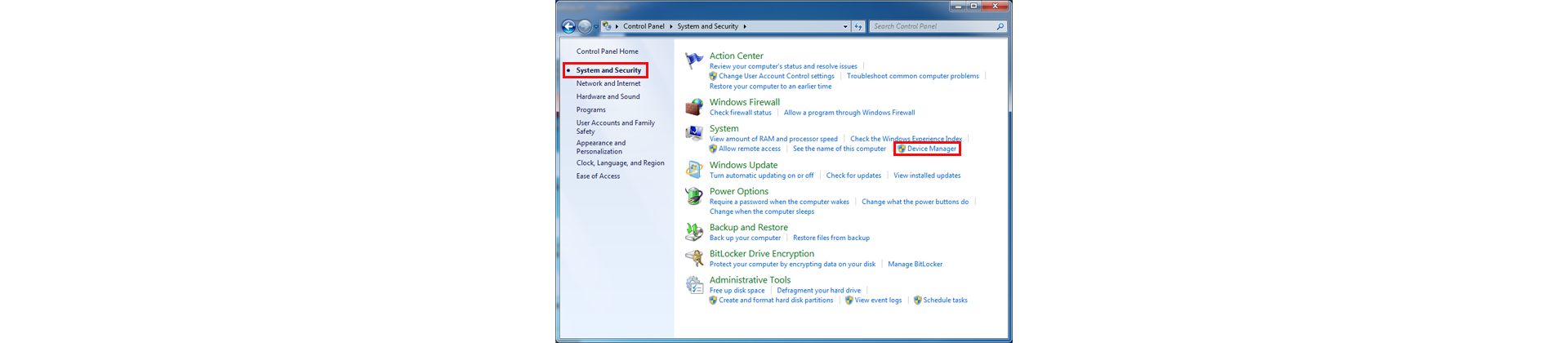
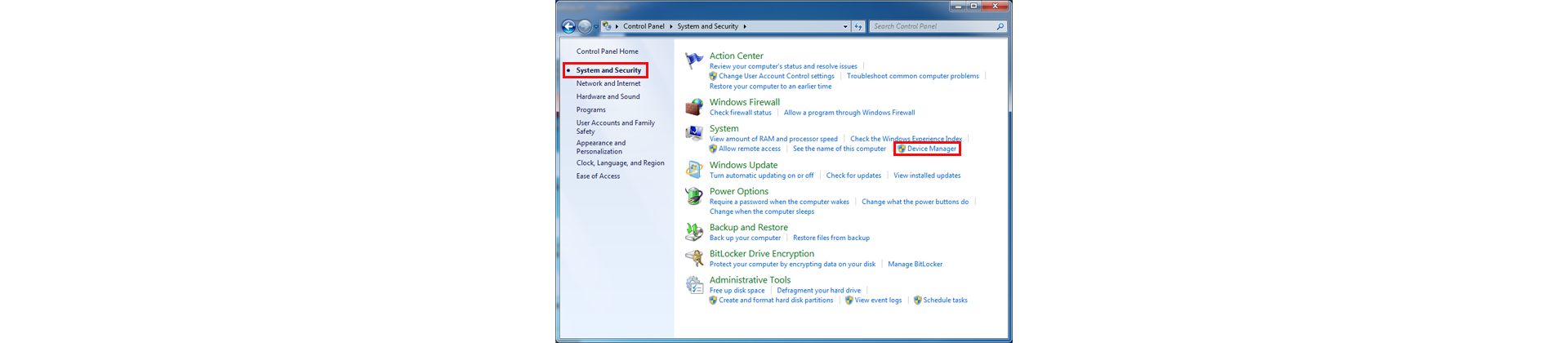
Якщо комп’ютер налаштовано на відображення великих або малих піктограм, виберіть диспетчер пристроїв тут:
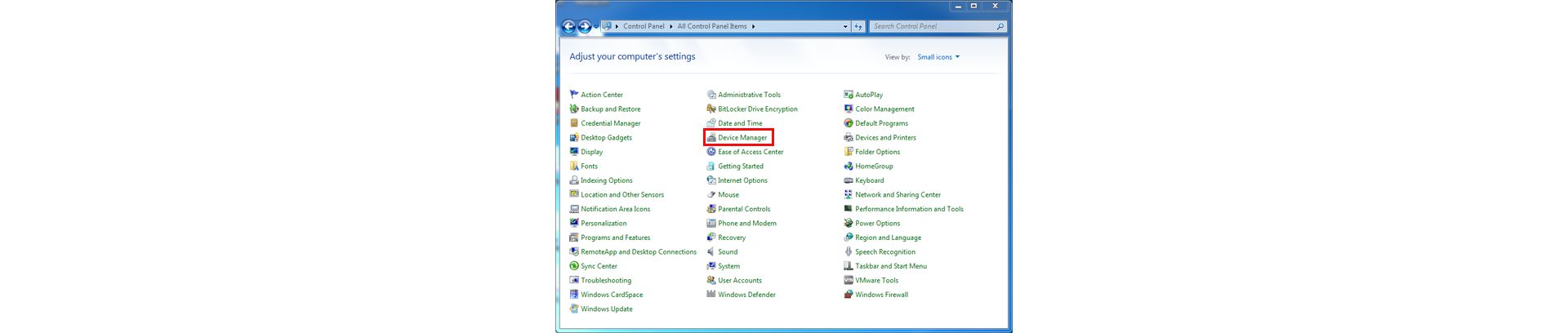
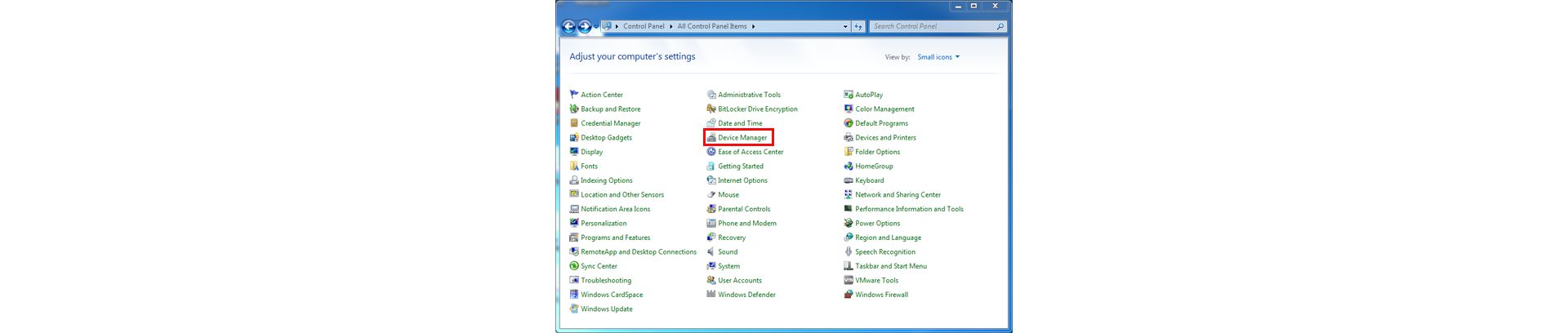
У діалоговому вікні «Диспетчер пристроїв» клацніть чорну стрілку зліва від пункту «Пристрої обробки зображень», щоб відобразити марку й модель сканера.


-
Натисніть «Дія», а потім — «Властивості».


-
У діалоговому вікні «Властивості» перейдіть на вкладку «Драйвер», щоб подивитися версію інстальованого драйвера сканера.


Windows XP
Перейдіть до версії драйвера у вікні «Диспетчер пристроїв».Натисніть «Пуск» і в спливаючому меню виберіть «Панель керування».
Якщо комп’ютер налаштовано на подання за категоріями, дотримуйтеся наведених нижче вказівок.
-
Виберіть «Продуктивність і обслуговування».


-
На наступному екрані виберіть «Перегляд загальних відомостей про комп’ютер».


-
З’явиться діалогове вікно «Властивості системи». Перейдіть на вкладку устаткування й виберіть «Диспетчер пристроїв».


-
У діалоговому вікні «Диспетчер пристроїв» виділіть назву моделі інстальованого сканера в пункті «Пристрої обробки зображень».


-
Виділивши назву інстальованого сканера, виберіть «Дія», а потім — «Властивості». У діалоговому вікні «Властивості» зазначено версію драйвера сканера.


Якщо комп’ютер налаштовано на класичне подання, дотримуйтеся наведених нижче вказівок.
-
Натисніть «Пуск» і в спливаючому меню виберіть «Панель керування».
-
У вікні «Панель керування» виберіть «Система».


-
У діалоговому вікні «Властивості системи» перейдіть на вкладку устаткування й виберіть «Диспетчер пристроїв».


-
У діалоговому вікні «Диспетчер пристроїв» виділіть назву моделі інстальованого сканера в пункті «Пристрої обробки зображень».


-
Виберіть «Дія», а потім — «Властивості». У діалоговому вікні «Властивості» зазначено версію драйвера сканера.


Mac OS X
-
Щоб знайти версію драйвера сканера в Mac OS X, перейдіть до пункту «Програми» й знайдіть інстальоване програмне забезпечення сканера.


-
Натисніть і утримуйте клавішу Command і виберіть сканер. У спливаючому меню виберіть «Отримати відомості». Версію драйвера зазначено в діалоговому вікні «Відомості» розділу «Загальні».

